
חלונות 10 הגיעו יד ביד עם מספר רב של פונקציות, פונקציות שתמיד היו חסרות בעבר ושימשו יותר ויותר ביום יום עבור משתמשים רבים. ככל שהטכנולוגיה התקדמה, יותר ויותר נראה כיצד מחשבים ניידים מקטינים את גודלם ומשקלם, ובכך הרחיב את הניידות שלהם.
כאשר אנו מתחברים לאינטרנט עם המחשב שלנו מאיפה שהוא שרק מאפשר לנו לחבר מכשיר, כגון בתי מלון, או מרכזי עבודה שבהם השגת סיסמת האינטרנט אינה קלה, סביר להניח שאנחנו רוצים הרחב את מספר המכשירים הזקוקים לאינטרנטבין אם זה הטאבלט, הסמארטפון שלנו או מחשב אחר.
אם יש לנו מחשב עם Windows 10, בעיה בתקשורת זו יש פיתרון מאוד פשוטמכיוון שבאמצעות המחשב האישי שלנו אנו יכולים להפוך אותו למעין נתב, המשכפל את חיבור האינטרנט שלו, דרך Wifi דרך יציאת RJ 45, בדרך זו, אנו נמנעים מלהצטרך לקנות נתב, שבסופו של דבר הוא נהיה עוד אחד ציוד לביצוע תמיד עם המחשב.
שתף את חיבור האינטרנט עם Windows 10
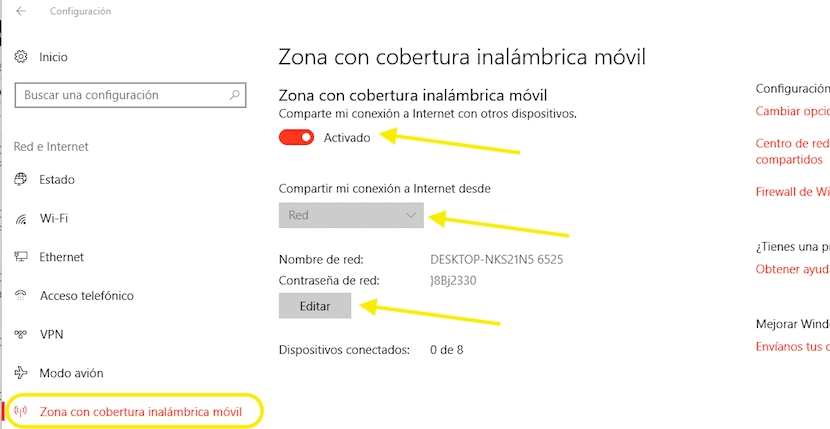
- ראשית נעבור לאפשרויות התצורה של Windows 10, דרך קיצור המקשים Windows Key + I, או דרך תפריט התחל ולחיצה על גלגל השיניים הממוקם בצד שמאל של המסך.
- ואז לחץ על רשת ואינטרנט.
- בעמודה השמאלית לחץ על אזור כיסוי אלחוטי.
- בצד ימין של המסך, הפעלנו את המתג ואנחנו בוחרים את שם החיבור אותו אנו רוצים לחלוק. ממש מתחתיה נמצא שם חיבור ה- Wifi שיצרנו עם הסיסמה המתאימה.
- אם אנחנו רוצים ערוך את שם הרשת והסיסמה המוגדרים כברירת מחדל, לחץ על ערוך והזן את הערכים החדשים, שהם אותם נצטרך להזין בכל המכשירים שיתחברו למחשב חדש בכדי להשתמש בחיבור האינטרנט.